Poprawka: kod błędu aktualizacji Google Chrome - 7: 0x80040801
Miscellanea / / August 04, 2021
Jak wielu użytkowników systemu Windows, próbując zaktualizować swoją wersję Google Chrome do najnowszej dostępnej, często napotykają kod błędu -7: 0x80040801. Dzieje się tak z różnych powodów, a do głównych z nich należą; Jeśli usługa Google Update jest wyłączona, jeśli usługa Google Update jest zablokowana przez zaporę sieciową lub jeśli sama instalacja przeglądarki Google Chrome jest uszkodzona.
Z wielu powodów dostępnych jest również kilka rozwiązań. Dzisiaj w tym artykule przedstawimy trzy pewne rozwiązania, które ostatecznie rozwiązują problem z kodem błędu - 7: 0x80040801. Aby dowiedzieć się więcej o nich, spójrz poniżej:
Zawartość strony
-
Jak naprawić błąd „Kod błędu aktualizacji Google Chrome - 7: 0x80040801”?
- POPRAWKA 1: Wymuś uruchomienie usługi Google Update:
- POPRAWKA 2: Biała lista usługi Google Update w ustawieniach zapory:
- Poprawka 3: Zainstaluj ponownie najnowszą wersję przeglądarki Google Chrome:
Jak naprawić błąd „Kod błędu aktualizacji Google Chrome - 7: 0x80040801”?

POPRAWKA 1: Wymuś uruchomienie usługi Google Update:
Pierwszym rozwiązaniem, które możesz wypróbować, jest „Wymuś uruchomienie usługi Google Update”. Usługa Google Update jest główną usługą odpowiedzialną za aktualizowanie przeglądarki Google Chrome, a jeśli usługa nie jest włączona lub nie ma pozwolenia na uruchomienie w razie potrzeby, może to spowodować wspomniany błąd.
Ponadto, jeśli Twój system używa dowolnej dedykowanej aplikacji do optymalizacji wydajności, istnieją pewne możliwości, że aplikacja wymusza wyłączenie usług, które są uważane za niepotrzebne.
Jeśli takie narzędzie do optymalizacji systemu wyłączyło możliwość automatycznej aktualizacji przeglądarki Chrome, to w tym przypadku, wymuś uruchomienie usługi Google Update na ekranie Usługi, a następnie skonfiguruj jej stan usługi jako Włączone. Aby to zrobić, wykonaj następujące czynności:
- Po pierwsze, naciśnij Windows + R. i uruchom Uruchom okno dialogowe.
- Teraz wewnątrz Uruchom monit, w pustej przestrzeni tekstowej wpisz services.msc, Kliknij dobrze, i uruchomi Okno usług.

- W oknie Usługa przewiń listę usług w dół i zlokalizuj Usługi Google Update (gupdate).
- Kliknij go prawym przyciskiem myszy, a następnie wybierz Nieruchomości z podmenu.

- Teraz w oknie Właściwości, pod Karta Ogólne, Ustaw Typ uruchomienia tak jak Automatyczny (opóźniony start).
- Pod Status usługi kliknij plik Początek aby wymusić uruchomienie usługi, a następnie kliknij Zastosować aby zapisać zmiany.
- Teraz zlokalizuj Usługi Google Update (gupdatem) z listy usług i powtórz dla niego podobne kroki (4, 5, 6).
- Raz zrobione, zrestartuj swój komputer i sprawdź, czy problem został rozwiązany, czy nie.
POPRAWKA 2: Biała lista usługi Google Update w ustawieniach zapory:
Inną rzeczą, którą możesz zrobić, aby zapobiec pojawieniu się kodu błędu - 7: 0x80040801, jest upewnienie się, że aktywna zapora ogniowa aktualnie nie uniemożliwia aktualizacji usługi ułatwiającej proces aktualizacji. Aby to zrobić, wykonaj następujące czynności:
- Po pierwsze, naciśnij Windows + R. i uruchom Uruchom okno dialogowe.
- Teraz w wierszu polecenia Uruchom, w pustej przestrzeni tekstowej, wpisz kontrolafirewall.cpl a następnie kliknij dobrze. Uruchomi Zapora systemu Windows Defender.

- Wewnątrz Zapory systemu Windows przejdź do menu w lewym panelu, a następnie kliknij Zezwalaj aplikacji lub funkcji za pośrednictwem Zapory systemu Windows Defender.
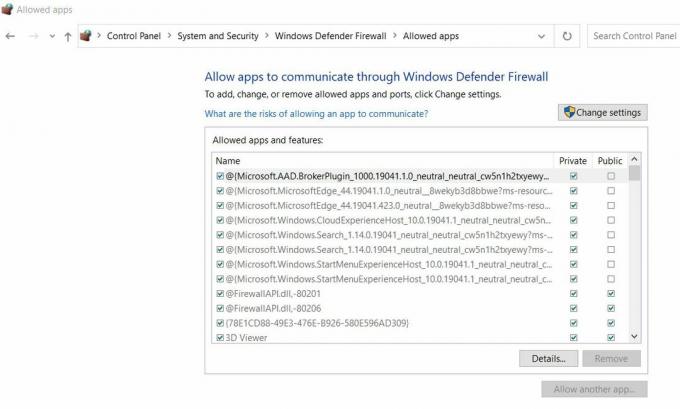
- Na następnym ekranie w Dozwolone aplikacje i funkcje kliknij menu Zmień ustawienia patka.
- Dalej Kontrola konta użytkownika kliknij tak.
- Teraz, po uzyskaniu dostępu administratora, przewiń listę opcji i zlokalizuj googleupdate.exe.
- Gdy już to znajdziesz, zaznacz pola wyboru związane z obydwoma Prywatny i Publiczny a następnie kliknij DOBRZE.
- Wreszcie, po pomyślnym dodaniu do białej listy googleupdate.exesprawdź, czy pomogło to w rozwiązaniu wspomnianego problemu, czy nie.
Poprawka 3: Zainstaluj ponownie najnowszą wersję przeglądarki Google Chrome:
Jeśli żadna z wyżej wymienionych poprawek nie zadziałała, w końcu rozważ ponowne zainstalowanie najnowszej wersji Google Chrome.
Podczas odinstalowywania przeglądarki Google Chrome pamiętaj, aby usunąć skojarzony folder w pamięci podręcznej. Jednak podczas usuwania skojarzonego folderu pamięci podręcznej możesz nie stracić ustawień użytkownika, zakładek ani żadnych innych danych użytkownika.
Uwaga: Zanim zaczniesz, upewnij się, że przeglądarka Google Chrome jest zamknięta, w tym także agent paska zadań.
- Po pierwsze, naciśnij Windows + R. i uruchom Uruchom okno dialogowe.
- Teraz w wierszu polecenia Uruchom, w pustej przestrzeni tekstowej, wpisz appwiz.cpl a następnie kliknij dobrze. Uruchomi Programy i funkcje okno na ekranie.

- Na następnym ekranie zlokalizuj Google Chrome z listy opcji kliknij prawym przyciskiem myszy i wybierz Odinstaluj. Postępuj zgodnie z instrukcjami wyświetlanymi na ekranie i zakończ proces dezinstalacji.
- Raz zrobione, restart Twój komputer.
- Po ponownym uruchomieniu systemu uruchom ponownie RUN znak zachęty, rodzaj % localappdata% w pustym polu danych, a następnie kliknij dobrze. Uruchomi folder lokalny powiązany z Twoim aktywnym kontem Microsoft.

- Następnie otwórz plik Folder Google, kliknij prawym przyciskiem myszy Chrom folder, a następnie Kasować cały katalog wraz ze wszystkimi jego folderami podrzędnymi.
- Po zakończeniu usuwania lokalnego folderu pamięci podręcznej danych Chrome ponownie zainstaluj ponownie Chrome.
- Przejdź do oficjalna strona pobierania przeglądarki Google Chrome i pobierz najnowszą wersję na swój komputer.
- Po pobraniu otwórz plik wykonywalny i postępuj zgodnie z instrukcjami wyświetlanymi na ekranie, aby zakończyć proces instalacji.
Były to 3 najlepsze niezawodne poprawki, które pomogą Ci rozwiązać problem z kodem błędu aktualizacji Google Chrome - 7: 0x80040801. Po użyciu któregokolwiek z nich wspomniany błąd nie będzie już występował i będziesz mógł szybko zaktualizować Google Chrome do najnowszej wersji.
Reklamy
Mamy nadzieję, że na końcu tego artykułu powyższe informacje okażą się pomocne i przydatne. Jeśli masz jakieś pytania lub uwagi, zapisz komentarz w poniższym polu komentarza.


![Jak zainstalować Stock ROM na Soloking 5X [Firmware Flash File / Unbrick]](/f/0c9ea55b48c0cab1f38ac3b7d413bf07.jpg?width=288&height=384)
